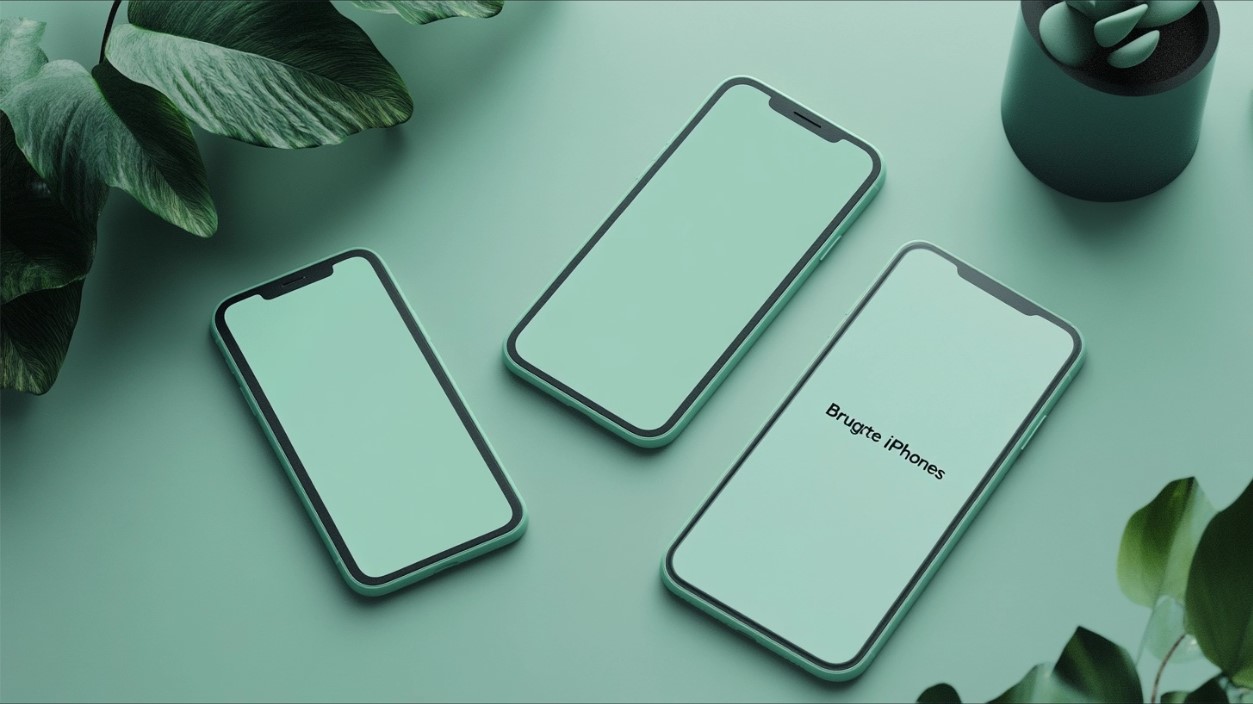At nulstille en brugt iPhone korrekt er afgørende – både for din sikkerhed, og for at sikre, at telefonen fungerer som den skal, når den skifter ejer. Uanset om du sælger, giver væk eller lige har købt en brugt iPhone, bør du sikre dig, at den er nulstillet rigtigt.
I denne guide gennemgår vi trin-for-trin, hvordan du nulstiller en iPhone korrekt, hvad du skal være opmærksom på undervejs, og hvilke fejl du skal undgå.
Hvorfor er det vigtigt at nulstille korrekt?
At nulstille en iPhone betyder, at du sletter alle data, indstillinger og forbindelser til tidligere ejere. Hvis ikke det gøres rigtigt, kan du løbe ind i problemer som:
- Aktiveringslås (Find min iPhone): Telefonen er stadig låst til den tidligere ejers Apple ID og kan ikke bruges.
- Datalæk: Følsomme oplysninger som beskeder, billeder og login kan blive liggende.
- Ustabil ydelse: Hvis ikke alt slettes, kan gamle indstillinger eller apps forstyrre funktionaliteten.
Før du nulstiller: Dette skal du tjekke
Inden du går i gang med selve nulstillingen, er der nogle vigtige forberedelser:
1. Tjek “Find min iPhone”
Gå til Indstillinger > [Apple ID-navn] > iCloud > Find min iPhone
Hvis funktionen er aktiveret, skal du slå den fra – ellers vil telefonen være låst til dit Apple ID, også efter nulstilling.
Har du købt en brugt iPhone, og er funktionen stadig aktiv? Så skal sælgeren slå den fra. Du kan ikke bruge telefonen uden det.
2. Tag backup (hvis det er din egen telefon)
Inden du sletter alt, bør du tage en backup, hvis du vil gemme data:
- Brug iCloud: Indstillinger > [Apple ID] > iCloud > iCloud Backup > “Sikkerhedskopier nu”
- Eller brug iTunes / Finder på en computer
3. Log ud af Apple ID
Du skal logge ud af dit Apple ID for at fjerne aktiveringslåsen.
Sådan gør du:
Indstillinger > [Apple ID] > Rul ned og vælg “Log ud”
Indtast adgangskoden og bekræft.
Trin-for-trin: Sådan nulstiller du iPhone
Nu hvor du er klar, kan du nulstille selve telefonen. Følg disse trin:
Trin 1: Gå til indstillinger
Åbn Indstillinger > Generelt > Overfør eller nulstil iPhone
Trin 2: Vælg “Slet alt indhold og indstillinger”
Her får du mulighed for at fjerne alle data. iOS vil også fjerne dit Apple ID, hvis du allerede er logget ud.
Trin 3: Bekræft og indtast kode
Hvis du har en adgangskode på telefonen, skal du indtaste den. Derefter bekræfter du, at du vil nulstille.
Trin 4: Vent mens telefonen sletter
Hele processen tager typisk 5-10 minutter. Når den er færdig, starter telefonen op som en helt ny enhed – klar til opsætning.
Alternativ metode: Brug en computer
Hvis telefonen ikke reagerer eller er låst, kan du nulstille den via en Mac eller PC.
Brug Finder (Mac med macOS Catalina eller nyere)
- Slut iPhone til computeren via kabel
- Åbn Finder
- Vælg din enhed under “Placeringer”
- Klik “Gendan iPhone”
Brug iTunes (PC eller ældre Mac)
- Slut telefonen til computeren
- Åbn iTunes
- Klik på enhedsikonet > “Oversigt”
- Klik “Gendan iPhone”
Begge metoder vil hente den nyeste version af iOS og installere den rent – det er en såkaldt factory reset.
Typiske fejl – og hvordan du undgår dem
❌ Fejl 1: Glemmer at slå “Find min iPhone” fra
Resultat: Den nye ejer kan ikke bruge telefonen, og den er “låst”.
Løsning: Kontakt sælger og få dem til at fjerne enheden fra deres iCloud-konto via icloud.com/find.
❌ Fejl 2: Gendanner fra en gammel backup på en andens telefon
Løsning: Brug kun backups på din egen iPhone, og vær opmærksom på hvilken Apple ID der er logget ind.
❌ Fejl 3: Bruger ikke “Slet alt indhold og indstillinger”
Nogle tror, at det er nok at slette apps og billeder manuelt. Det er det ikke – brug altid den officielle metode i Indstillinger.
Bonus: Sådan tjekker du om en iPhone er nulstillet
Er du ved at købe en brugt iPhone og vil være sikker på, den er klar til brug?
✅ Hvis telefonen viser “Hej” og beder dig vælge sprog, er den nulstillet.
✅ Hvis du bliver bedt om at indtaste en Apple ID-adgangskode, er den ikke nulstillet korrekt.
✅ Du kan også tjekke Apple’s aktiveringslås-tjek, hvis du har IMEI-nummeret.
Afsluttende råd
Uanset om du sælger, køber eller genbruger en iPhone, er korrekt nulstilling ikke bare god stil – det er nødvendigt for at undgå tekniske og sikkerhedsmæssige problemer. Brug altid de officielle metoder, og vær grundig. Det sparer både dig og den næste ejer for hovedpine.